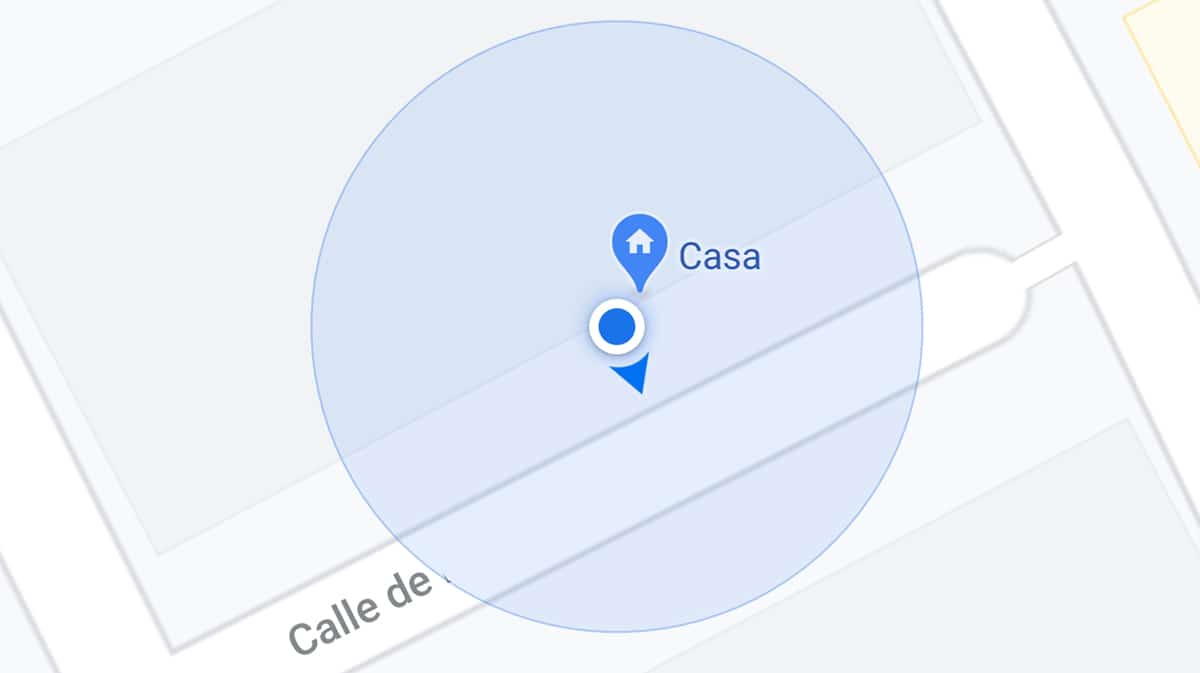
اليوم نعرف ذلك تستخدم خرائط Google ميزة Live View AR Augmented Reality للمعايرة التوطين واحدة من أكثر المستجدات شهرة في تطبيق الخرائط والتي وصلت العام الماضي لتلقي الاتجاهات من خلال كاميرا الهاتف.
نحن نعلم ذلك بالفعل وضع Big G التركيز على تجارب الواقع المعزز كما هو الحال مع Google Lens. إنه يعمل أيضًا في خرائط Google لمساعدة نفسه على تحسين تجربة المستخدم لهذا التطبيق الرائع الذي لدينا بنقرة زر واحدة.
تحسين دقة موقعك على خرائط جوجل
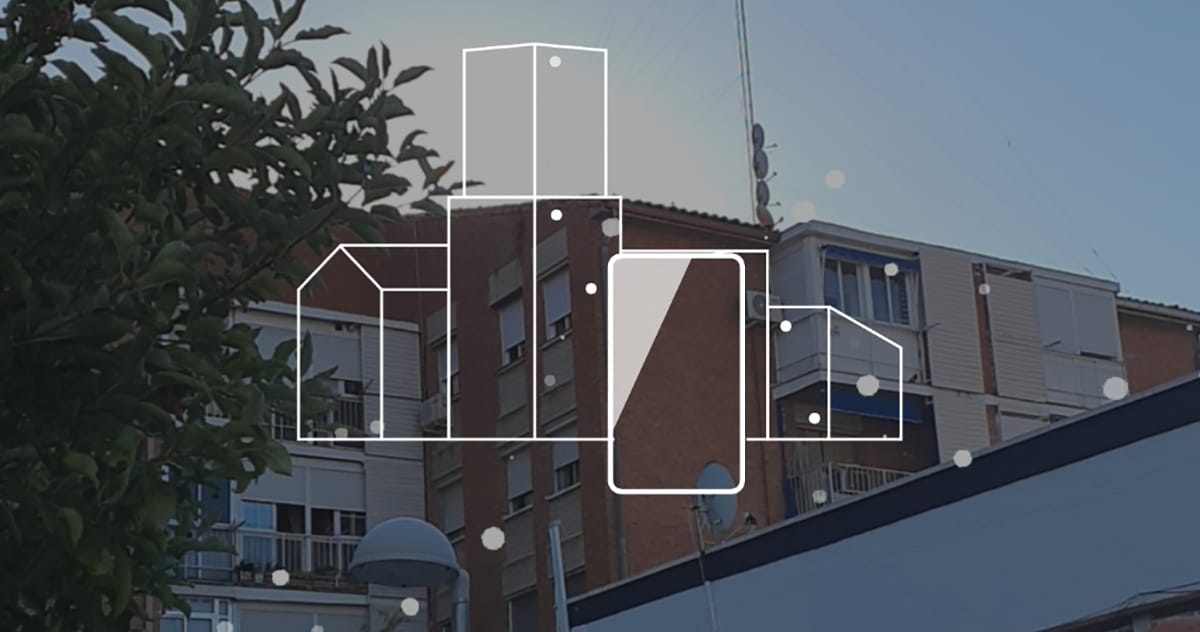
على ما يبدو ، تعتقد Google أن لا يوفر نظام تحديد المواقع العالمي (GPS) الخبرة اللازمة في البيئات الحضرية "الكثيفة" وحيث يوجد غالبًا الكثير من التداخل مع المباني. هذا الحل المقدم مع الواقع المعزز يحدد بصريًا مكان وجود المرء في تلك المناطق الحضرية حيث يفشل نظام تحديد المواقع العالمي (GPS) فشلاً ذريعاً.
إنه يعمل بهذه الطريقة أنه عند تشغيل Live View على خرائط Google، يطلب منا أن نشير إلى المباني أو لافتات الشوارع أو أنواع أخرى من العناصر الحضرية الموجودة بالقرب منا. والسبب في ذلك هو محاولة معرفة الاتجاه الذي نتطلع إليه.
أنت تعرف بالفعل أنه لمعايرة خرائط Google دائمًا لقد طلب تلك الحركة في 8 مع الجوال وأنه في كثير من الأحيان يبدو أنه لا يعمل. لذا تتيح لنا الخرائط الآن "المعايرة باستخدام العرض المباشر" لتحسين دقة تلك النقطة باللون الأزرق في خرائط Google.
كما يجب أن تعرف النقطة التي تميز يحتوي موقعنا على خرائط Google على شعاع أزرق التي تشير إلى الاتجاه الذي نواجهه ، ووفقًا لعرض هذا الشعاع ، يتم تحديد دقة موقعنا. تشير الحزم الأصغر إلى دقة أكبر.
كيفية معايرة بوصلة خرائط Google باستخدام Live View AR
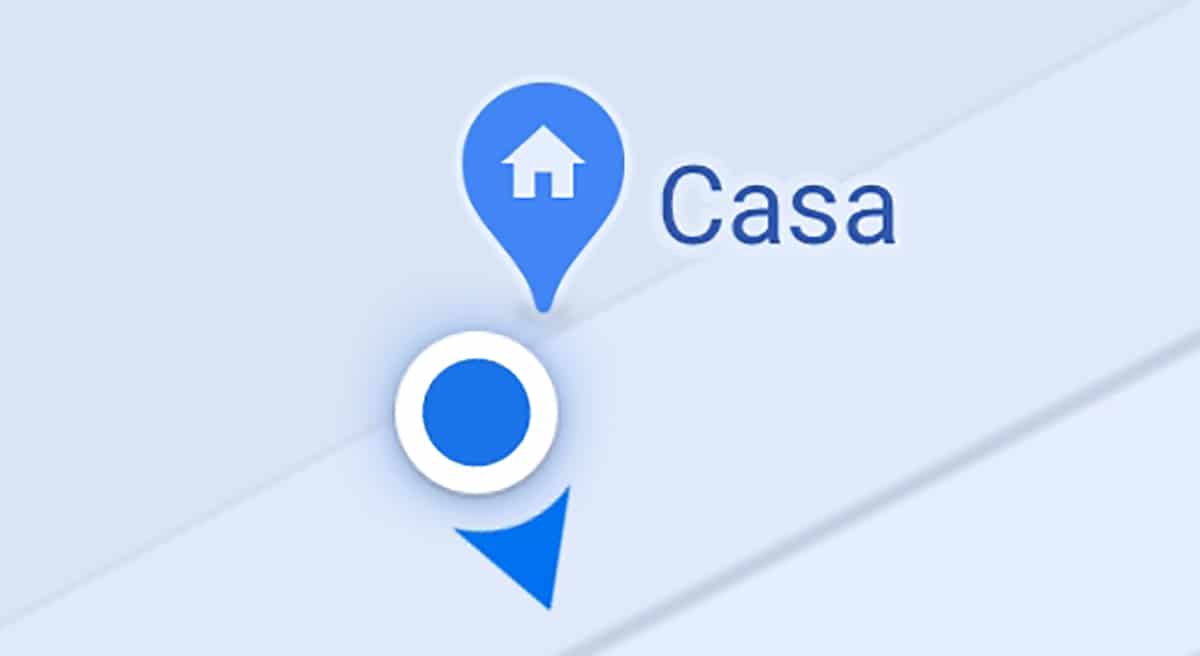
يجب أن يكون هذا الخيار موجودًا بالفعل في خرائط Google ، لذلك سنوضح لك خطوات المعايرة البوصلة بشكل صحيح وبالتالي يكون لها دقة أكبر عند التحرك في بيئة حضرية.
- نفتح خرائط جوجل
- من الأفضل أن يكون لدينا GPS مفعل
- الآن نحدد موقعنا وسنرى ذلك الشعاع باللون الأزرق مشيرا إلى الاتجاه الذي ننظر إليه. بالتأكيد هو واسع جدا
- انقر على النقطة الدائرية الزرقاء
- يتم فتح قائمة زرقاء بخيارات مختلفة مثل حفظ موقع وقوف السيارات والخيار الذي يثير اهتمامنا
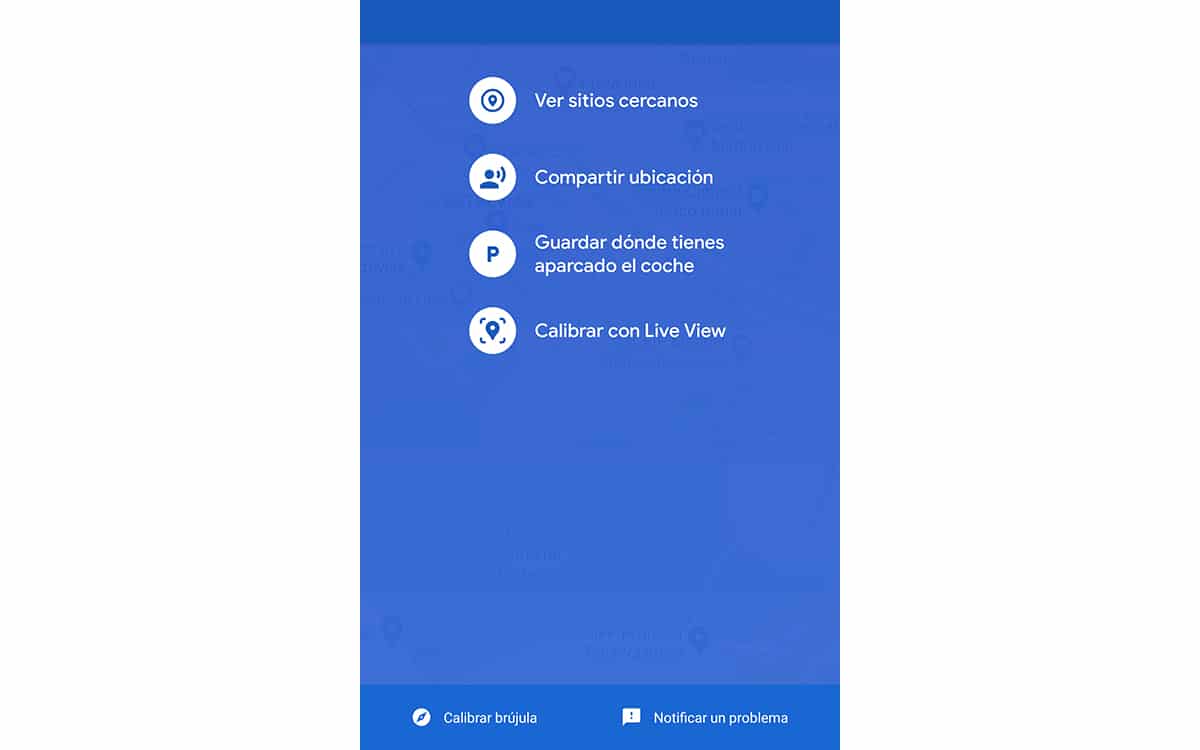
- نضغط حول "المعايرة باستخدام Live View"
- خرائط جوجل لنا اطلب الأذونات لتتمكن من استخدام كاميرا الهاتف وبالتالي تكون قادرًا على استخدام تجربة الواقع المعزز نفسها
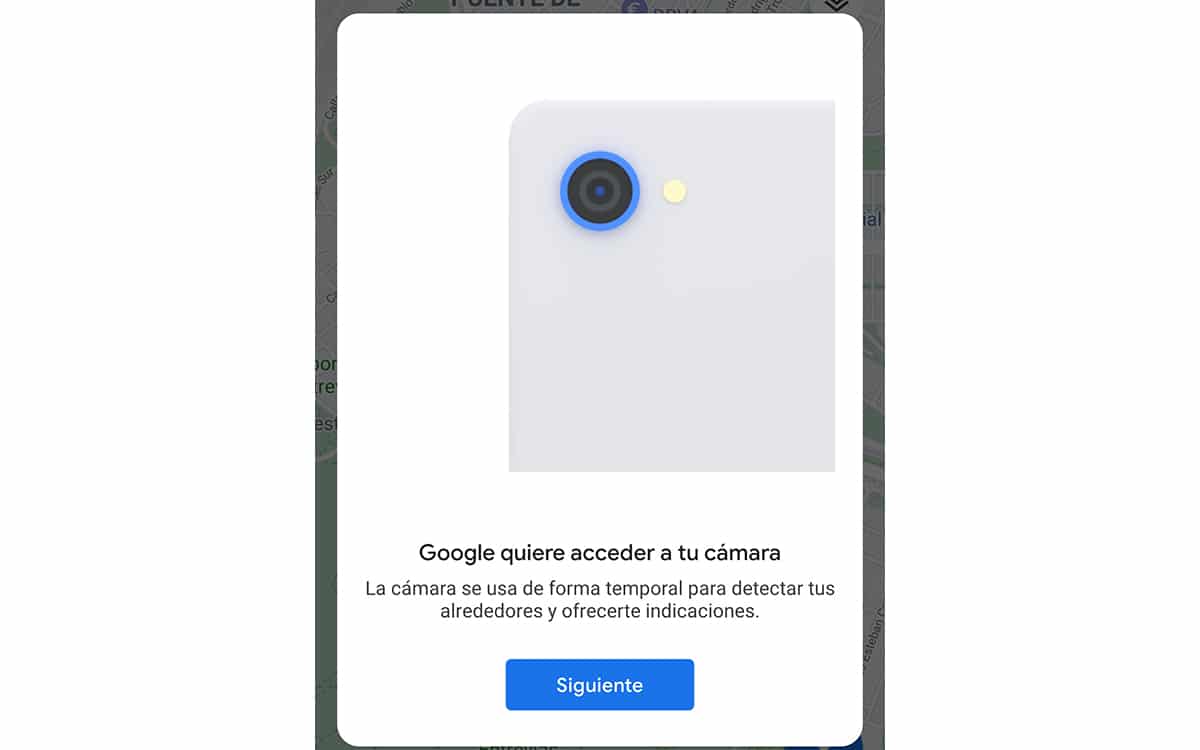
- الإذن الممنوح نحن نهدف إلى بناء أو عنصر حضري يمكن التعرف عليه بواسطة الذكاء الاصطناعي لخرائط جوجل
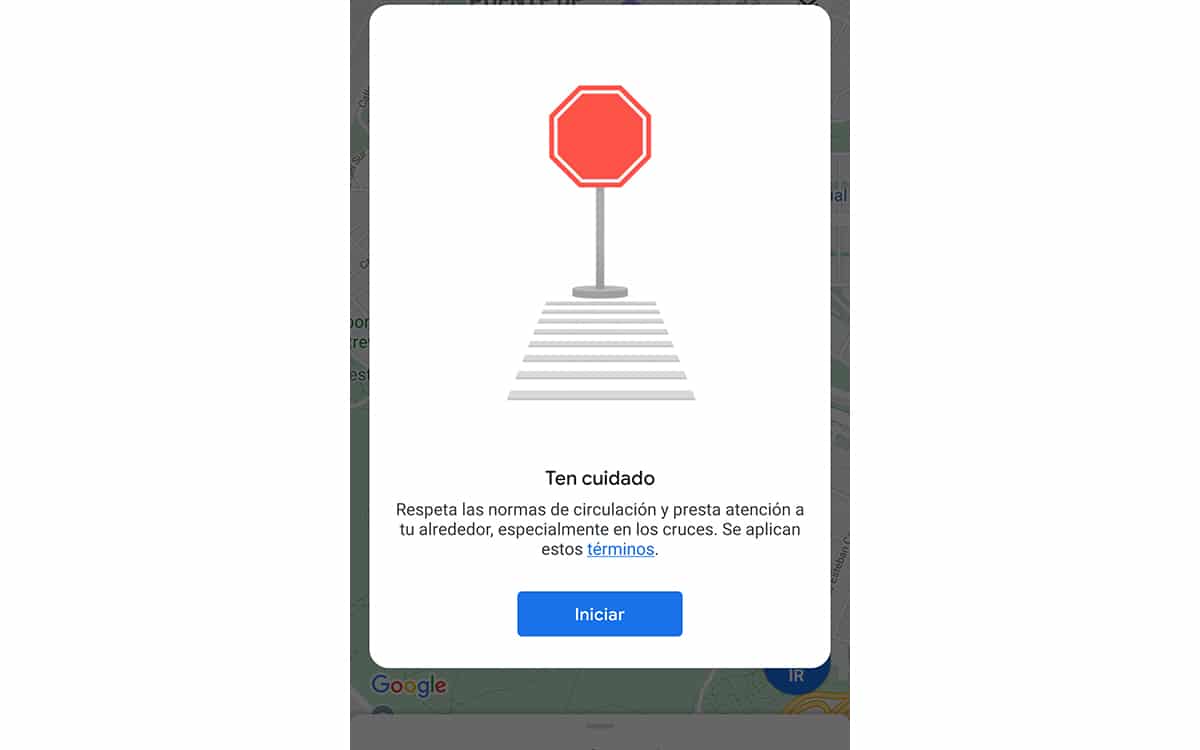
- أولئك الذين اعتادوا على استخدام Ar Core سوف يرون تلك النقاط المتباينة التي تم إنشاؤها في جميع أنحاء العمارة لتحديد البيئة التي نشير فيها إلى الكاميرا

- إذا لم يحدد أي مبنى ، فهذا يعني أننا نفعل شيئًا خاطئًا وأن الجدار الفارغ لا يساعد
- نوجه الكاميرا مرة أخرى إلى عنصر مميز من بيئتنا
- الآن يجب أن يكون الأمر صحيحًا وتحديد المكان الذي تشير إليه
- جاهز يمكننا أن نرى كما هو مبين في رسالة باللون الأزرق النقطة التي لدينا الدقة في خرائط Google عالية جدًا
يتوفر خيار Live View هذا لجميع الهواتف المحمولة المتوافقة مع AR Core و Android Augmented Reality والتي يجب أن تكون متاحة للكثيرين. طريقة بسيطة ل تحديد الموقع وبالتالي توفر لنا خرائط Google مراجع أفضل عند السفر عبر المناطق الحضرية حيث يكون من الصعب عادةً سحب نظام تحديد المواقع العالمي (GPS) ؛ بينما ننتظر هذا الصوت الجديد قريبًا على الخرائط.